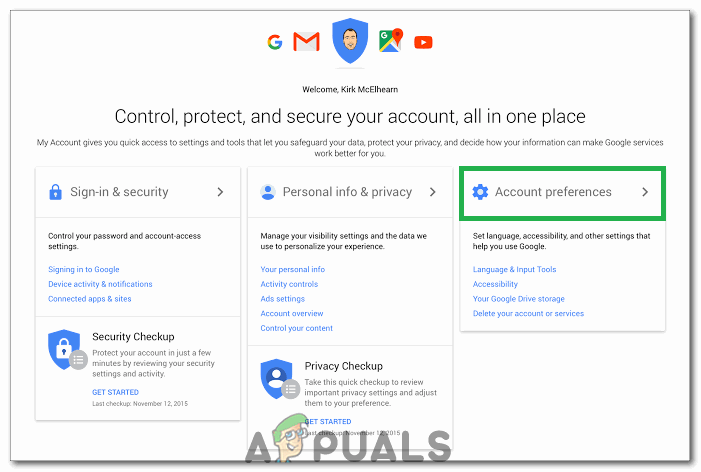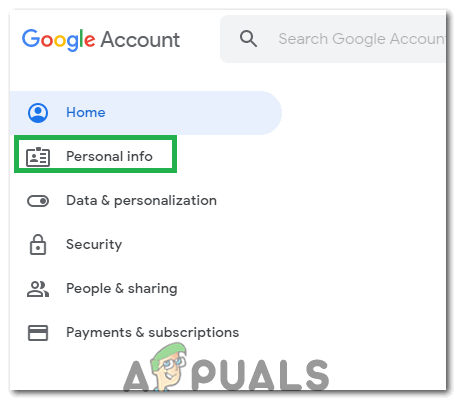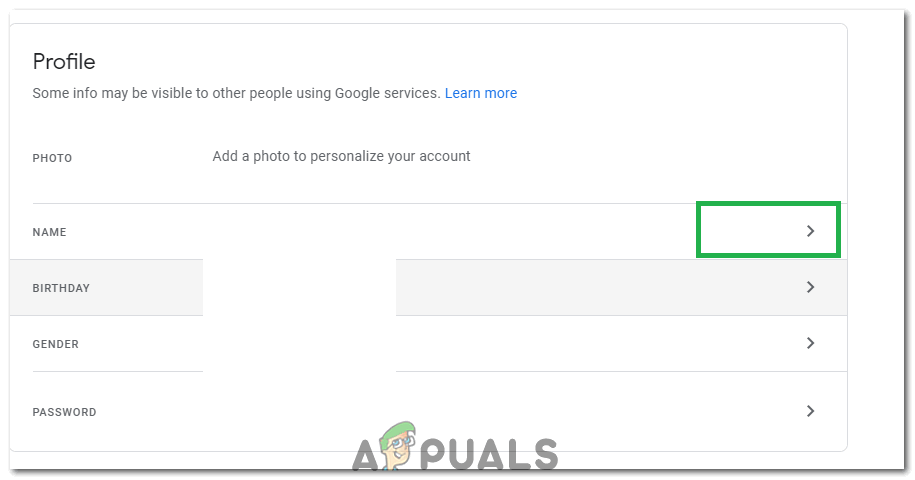Значок « Имя не задано для этой учетной записи. Пожалуйста, попробуйте еще раз, когда имя будет задано. »Сообщение отображается на Youtube, когда вы пытаетесь получить доступ к своей учетной записи и нажимаете опцию« Мой канал ». Как следует из сообщения об ошибке, проблема возникает, если вы неправильно настроили имя для своей учетной записи Google.

«Имя не было установлено для этой учетной записи. пожалуйста, попробуйте еще раз, когда имя было установлено »ошибка на Youtube
Для доступа к большинству сервисов, связанных с Googe, вам потребуется учетная запись Google, и эта учетная запись должна быть настроен правильно чтобы определенная информация автоматически извлекалась из вашей учетной записи при попытке доступа к службе. Youtube также извлекает имя учетной записи из электронного письма, и если оно не было правильно настроено, возникнет ошибка.
Добавьте имя в свой аккаунт Google
Если вы использовали свою учетную запись Google в течение длительного времени, возможно, вы зарегистрировались несколько лет назад, когда Условия обслуживания Google были другими, вы могли пропустить ту часть, где вы вводите свое имя, и из-за обновления условий обслуживания, теперь вы испытываете эту ошибку при открытии канала. У учетной записи Google есть два макета, и мы будем настраивать имя для них обоих. Следуйте методу, который подходит вашему макету.
1. Добавьте имя в первый макет
Этот макет кажется старым, но он все еще может быть активен на некоторых устройствах, поэтому мы добавим имя в нашу учетную запись Google, следуя этому макету. Для этого:
- Откройте браузер и перейдите к это ссылка.
- Прокрутите вниз и нажмите «Настройки учетной записи» вариант.
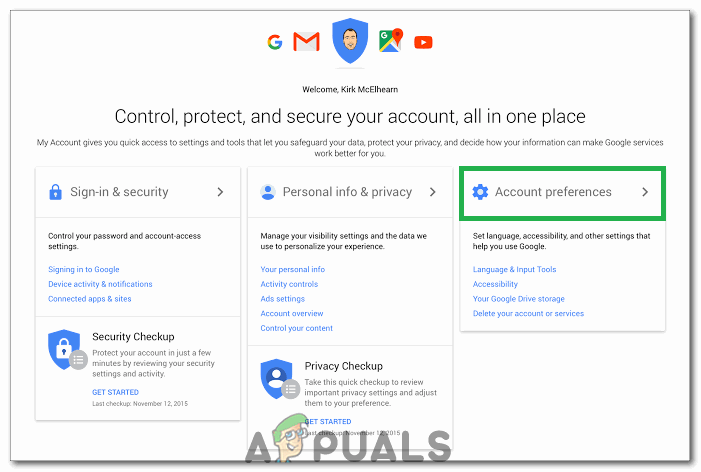
Нажав на опцию «Настройки учетной записи»
- На левой панели выберите «Ваша личная информация» вариант под 'Личная информация & Конфиденциальность' настройка.
- Нажми на 'Имя' вариант, который появится в следующем окне.
- Нажми на 'Редактировать' символ и введите 'Имя' и 'Фамилия'.

Вводим наши имя и фамилию и нажимаем Готово
- Выберите 'Готово' вариант и вернитесь на свой канал Youtube.
- Проверьте чтобы узнать, сохраняется ли проблема.
2. Добавить имя во второй макет
Это более обновленная форма макета, существующая на большинстве новых устройств. Вы можете добавить имя в свою учетную запись Google следующим способом.
- Откройте свой браузер и щелкнуть на это ссылка.
- Выберите 'Личная информация' вариант в левой вкладке.
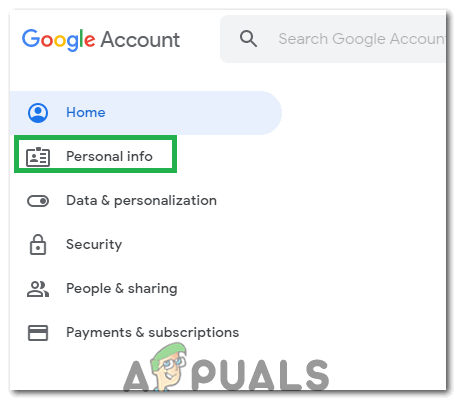
Нажав на опцию «Личная информация»
- Выберите '>' символ рядом с 'Имя' вариант в следующем окне.
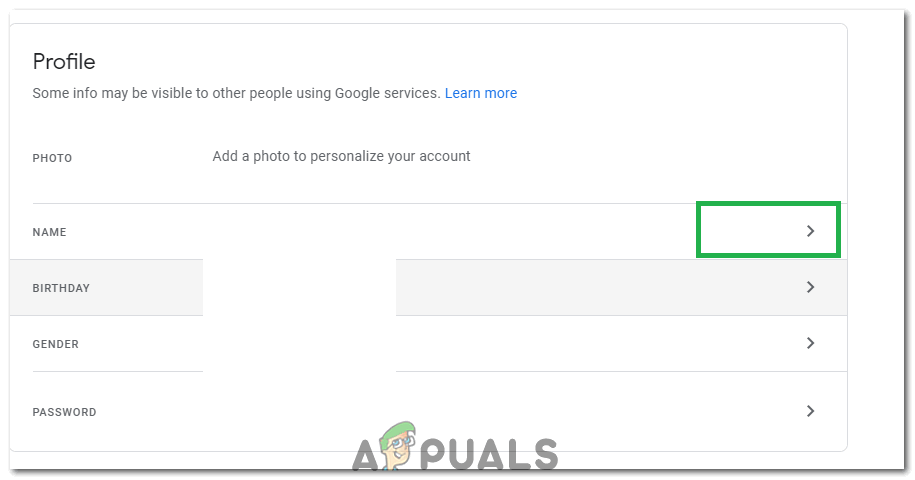
Нажав на «Символ» рядом с нашим именем
- Нажми на 'Редактировать' условное обозначение.
- Добавьте свой 'Имя' и 'Фамилия' поля и нажмите на 'Готово' кнопка.

Вводим наши имя и фамилию и нажимаем Готово
- Вернитесь на свой канал Youtube и проверьте, сохраняется ли проблема.
Заметка: Эта проблема также может возникнуть у некоторых пользователей, если Youtube испытывает сбой что мешает ему извлечь соответствующую информацию из вашей учетной записи. Если это не помогло устранить ошибку, обратитесь в службу поддержки YouTube.
Теги YouTube 2 минуты на чтение